OA系统安装操作流程
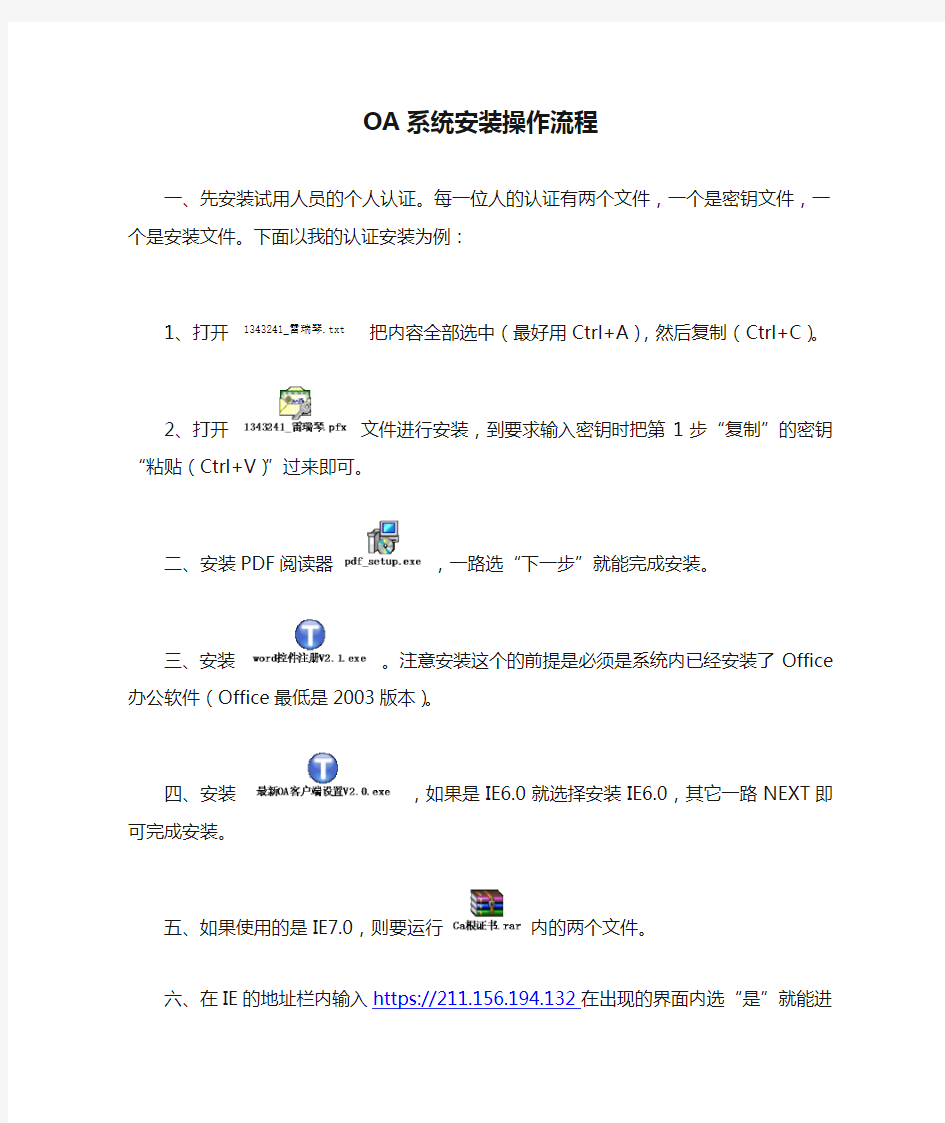
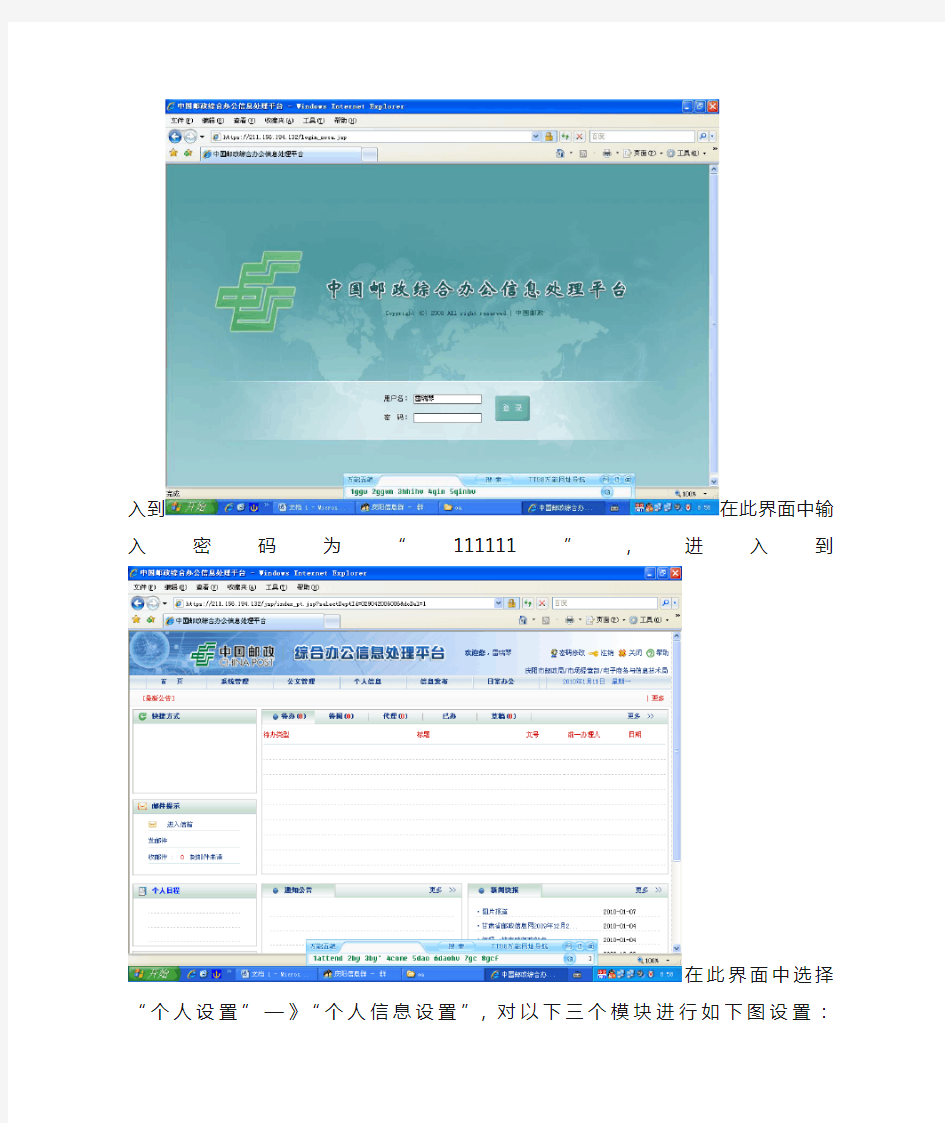
OA系统安装操作流程
一、先安装试用人员的个人认证。每一位人的认证有两个文件,一个是密钥文件,一个是安装文件。下面以我的认证安装为例:
1、打开1343241_雷瑞琴.把内容全部选中(最好用Ctrl+A),然后复制(Ctrl+C)。
2、打开文件进行安装,到要求输入密钥时把第1步“复制”的密钥“粘贴(Ctrl+V)”过来即可。
二、安装PDF阅读器,一路选“下一步”就能完成安装。
三、安装。注意安装这个的前提是必须是系统内已经安装了Office办公软件(Office最低是2003版本)。
四、安装,如果是IE6.0就选择安装IE6.0,其它一路NEXT即可完成安装。
五、如果使用的是IE7.0,则要运行内的两个文件。
六、在IE的地址栏内输入https://211.156.194.132在出现的界面内选“是”就能进入到
在此界面中输入密码为“111111”,进入到
在此界面中选择“个人设置”—》“个人信息设置”,对以下
三个模块进行如下图设置:
到此为至安装基本完成,收到的文件在首页中也能看到,收发文的流程请业务上请教市局办公室即可。
注意事项:
1、安装时最好按照我写的步骤做,不然有可能使用有问题。
2、第一次打开文件时有要求安装组件的一个界面,请选择安装。
3、在安装过程中还有其它问题,请电话联系。电话
8613445
oa系统管理办法
目录 第一章总则............................................................................................. 第二章适用范围 .....................................................................................
第三章相关部门职责 ............................................................................. 第四章文件发送与接收 ......................................................................... 第五章用户注册和注销 ......................................................................... 第六章系统安全与维护 ......................................................................... 第七章附则.............................................................................................
第一章总则 第一条中国XX地产集团OA系统建立以人为本、以流程为导航、以事找人的工作方式,满足办文、办事、沟通、协作以及共享方面的需求,同时支持跨地域、跨部门进行协同工作。为了提高公司工作效率,有效降低和节约成本,加快办公自动化建设,保障文件和各种信息传递快捷畅通,根据公司的实际,制定本办法。 第二章适用范围 第二条本办法适用于集团各部门和各下属公司办公自动化的管理。 第三条OA系统用户暂定为集团各部门和各下属公司在职员工。 第三章相关部门职责 第四条集团总裁办公室负责OA系统的公文处理、通知公告、新闻中心、投票/订餐、会议管理、车辆管理以及办公用品等功能模块的管理;同时,根据集团办公需要,制订各办公事务审批流程,向集团信息技术中心提出在OA系统上实行各类事务审批流程的需求,并组织各个公文审批流程的测试、发布和推广工作,以期实现真正意义上的无纸办公。 第五条集团人力资源中心负责配合集团信息技术中心对集团各单位OA系统用户的新增、变更和注销等工作。 第六条集团信息技术中心负责OA系统操作技术的培训,根据集团总裁办公室的需求进行OA系统事务审批流程的设计,同时还负责OA系统的维护、管理和电子文档的保存。
安装操作系统的步骤
安装操作系统的步骤::: 一】 . XP操作系统的安装 操作系统好比是一个舞台,只有建好了它,各种硬件和软件才能相互配合、相互作用地进行表演而又不产生相互的干扰和冲突;它又象导演,指挥整个剧组有条不紊地工作。 〔1〕.如何设置从光盘起动 当要从光盘上进行系统安装时,就必须保证电脑支持可以从光盘来启动,否则,必须进行以下设置: 1.)开机,在屏幕左下角出现反亮“Del”时,迅速按下小键盘处的Del键,随后即进入了BIOS界面; 2.)将光标移动到BIOS表格第一列的第二项“Advanced BIOS Features”上,按回车键“Enter”即进入下一层列表; 3.)用↑↓键选择光标到“First Boot Device”项,按回车进入下一层列表,分别代表了不同的启动设备,用↑↓键将光标定在“CDROM”项上,按回车键回到上一层列表; 4.)接按F10键,则出现一行红框,最后一个是闪动着的“Y”字母,再按回车键退出,这样就设置成了支持光盘启动;此时电脑将重启; 各种电脑的BIOS进入方法可能不同,设置或有差别,但基本大同小异,一般应参看主板说明书;(注:在进行以上第4步操作前,应该先打开光驱托盘,装入支持光启的系统盘。)〔2〕 .系统的安装 5.)BIOS设定后,重启(当然这时光驱中应放入支持启动的系统光盘),当屏幕上出现press any key boot from CD.._字样时或者选择刚重启时即快速按主键盘区的任意键——如空格键方法,则光驱读取系统光盘上的引导程序并开始进行安装;这步很重要,否则不能启动光盘安装; 6.)启动后出现“欢迎使用安装程序”界面及安装选项,如;全新安装、修复系统等,这里选全新安装! 7.)进入分区选项后,可根据自己的需要或喜好确定分区数和分区大小,一般C盘是操作系统和很多应用程序及各种软件安装的首选,故应适当选择!(注意:如果是同样的系统只进行操作系统的全新安装,则只要重新格式化C盘即可,可不必改动其余分区的大小,这样其它盘中的数据仍然可用。)C盘的格式化可选FAT32文件格式,也可选NTFS文件格式,当然,采用NTFS文件系统格式可节约磁盘空间和提高安全性; 8.)当出现区域和语言设置选项时,选默认即可,接下来出现姓名、单位、产品密钥选项,姓名和单位可以任意输入,但产品密钥--即序列号(HCQ9D-TVCWX-X9QRG-J4B2Y-GR2TT)则必须正确输入,下一步若设置了管理员密码,则必须牢记!因为每次开机都要求输入,输错或不输都进不电脑!也可以选择什么也不输——跳过!(注:此时只有系统自带的几种输入法,一般用shift+ctrl键选择); 9.)日期和时间选北京、重庆、香港时区这项就行了; 10.)网络安装选项时,选默认即可; 注:至此,人为参与安装系统的过程结束,剩下的便自动完成,一般安装结束后系统会重启,这段时间较长,需耐心等待,当出现未重启或淡黄(或淡兰)色屏很长时间而无变化时,可人为强制重启; 〔三〕.驱动程序安装
OA办公系统管理办法.pdf
OA办公系统管理办法 1 目的 为有效利用OA办公系统,建立信息化平台,规范信息的使 用和传递,促进业务流程与信息流程的统一,提高经营管理的效 率和效果,特制定本办法。 2 范围 本办法适用于公司OA办公系统(简称OA系统)的基本功能模块、报表系统和电子工作流程,其中,电子工作流程包括合 同审批流程、公文审批流程、印章管理流程、文件处理单流程、 费用报销流程等。根据公司发展需要,将对OA系统适用范围进行适时调整。 3 职责 3.1 OA系统的战略规划、重要信息系统政策等重大事项应当 经由公司有权机构审批通过后,方可实施。OA系统使用部门应积极参与信息系统战略规划、重要信息系统政策等的制定工作。 3.2 公司行政部是OA系统的归口管理部门,可由其根据实 际情况委托专业服务机构从事OA系统的开发、运行与维护等工作。 3.3 行政部信息管理员具体负责以下工作: 3.3.1 程序管理:负责保障并监控应用程序正常运行。 3.3.2 数据库管理:对OA系统中的数据进行存储、处理、管理,维护组织数据资源。
3.3.3 数据控制:确保原始数据经过正确授权,监控信息系 统工作流程,协调输入和输出。 3.3.4 终端操作:终端用户负责记录交易内容,授权处理数 据,并利用系统输出的结果。 3.4 行政部信息管理员,负责OA系统电子档案的存档工作。 3.5 行政部信息管理员定期核对OA系统上的人员名单。 3.6 行政部组织开展新员工培训及OA系统培训工作。 3.7 公司各部门、各分子公司,应配合开展OA系统电子工作流程的制定,积极参加培训,掌握OA系统使用技巧,实现熟练运用OA系统的目的。 4 程序 4.1 OA系统的开发、变更、运行与维护控制 4.1.1 OA系统的开发控制 4.1.1.1 公司行政部应当根据信息系统建设整体规划,提出信 息系统项目建设方案,经审批后实施。 4.1.1.2 OA系统开发过程中,应当明确提出开发需求和关键控 制点,采取多种方式与开发单位进行充分沟通,为系统开发奠定 良好基础。行政部应当加强信息系统开发全过程的跟踪管理。 4.1.1.3 公司应当成立OA项目管理小组,负责信息系统的开发,对项目整个过程实施监控。 4.1.2 OA系统的变更控制 公司应当制定详细的信息系统上线计划。对涉及新旧系统切 换的情形,OA系统用户部门应当积极参与数据迁移过程,对数据
U盘安装win7(32位)系统原版安装版图文教程_超详细!!!
此教程只适用win7(32位) 注意!备份驱动程序 设置U盘启动教程参考地址: https://www.360docs.net/doc/0f6781750.html,/view/603a01ca0c22590102029d41.html?st=1 U盘制作教程参考地址: https://www.360docs.net/doc/0f6781750.html,/view/dd9a522dccbff121dd368343.html?st=1 Win原版下载地址: ed2k://|file|cn_windows_7_ultimate_with_sp1_x86_dvd_u_677486.iso|2653276160|75 03E4B9B8738DFCB95872445C72AEFB|/ 电脑店U盘工具地址:https://www.360docs.net/doc/0f6781750.html,/ 进PE利用虚拟光驱工具进行安装 以下安装过程是在虚拟机上完全安装的,和实际安装过程完全一样。 具体步骤: 1、先使用电脑店U盘启动盘制作工具制作完U盘启动。 注意:进入启动菜单,然后选择第十一个“win7/win8”选项,进入第一个PE。
2、插入U 盘进入PE,先把要装系统的盘格式化一下。
行加载。
4、打开光盘镜像后如图所示,之后把这个程序最小化就不用管他了,现在打开“我的电脑”,是不是多了一个盘符,这就说明光盘镜像已经顺利得加载到虚拟光驱中了。下面执行光盘根目录下的 SETUP.EXE 开始安装(这个步骤,每个安装盘可能有所不同,有的就是SETUP.EXE ,也有叫做 WINNT32.BAT,也可能叫做 XP安装器之类的,本文章的例子就是SETUP.EXE)(打开SETUP.EXE安装之前注意拔掉U盘,不然文件会自动写进U盘里,无法 进行下一步重启安装)。 5、双击SETUP.EXE打开,会出现安windows7安装欢迎安装窗口,点击“现在安装”。
win7安装版硬盘安装过程图解
]win7安装版硬盘安装过程图解 看到很多会员使用老的方法硬盘安装WIN7都失败了,虚拟光驱安装也不行了,其实是方法改了,而且老的XP的PE现在也没法在WIN7安装版下安装,所以做了个图解安装。(感谢anlyandyli 热心会员提供) 首先,将WIN7的安装包解压出来,一般情况下,你下载的都是ISO格式的镜像,解压出来后会有下图这样的文件: 将这些文件复制到一个非系统盘的根目录下,系统盘大多数都是C盘,而根目录就是某个磁盘,比如F盘双击后进去的界面。 可以对照一下,是否有这些文件 ps:那个NT6的文件可以暂时忽略,下载在下面。 下面就需要一个软件来帮忙了,就是NT6 HDD Installer,1楼里面已经提供了文件,可以下载一下,下载后放到之前存放win7安装文件的盘符的根目录,也就是和win7的安装文件放到一起 然后运行,会出现下面的窗口,如果您现在的系统是XP可以选择1,如果是vista或者win7选择2,大家看一下就能明白,选择后按回车开始安装,1秒钟左右结束,之后就是重启系统了
在启动过程中会出现如下界面,这时选择新出来的nt6 hdd Installer mode 1选项: OK,下面就开始安装了哦,下图这步很简单:
下图一定要点那个现在安装 许可条款:
这里强烈建议选择自定义安装,也就是第二个,第一个升级会非常非常的缓慢,得不偿失 OK,下面的步骤几乎都是按照提示就可以了,比较简单,就不安装下去了, 本帖隐藏的内容 nt6 hdd installer v2.8.5.rar(685.9 KB, 下载次数: 1361)
安装操作系统七步法(致Dos初学者)
安装操作系统"七步法"!(致Dos初学者) 第一步:对硬盘重新分区 硬盘分区是使用DOS系统的FDISK命令来完成的。 一、分区前的准备 在进行硬盘分区之前,先要准备一张能够在A驱启动电脑的系统盘,该系统盘应含有以 下2个文件:FDISK.EXE--硬盘分区程序;FORMA https://www.360docs.net/doc/0f6781750.html,--磁盘格式化程序。确信CMOS 中\"BOOT SEQUENCE(启动顺序)\"参数为\"A,C\"。放入启动盘,开机,至屏幕出现A:\\>,此时即完成硬盘分区前的准备工作。 二、删除硬盘原有的分区 (一)在盘符A:\\>下键入:FDISK (二)选择3,删除原有的全部分区。 删除硬盘分区的规则是:删除非DOS分区→删除逻辑分区→删除扩展分区→删除基本分 区,因此删除必须严格按照4→3→2→1的顺序进行。 三、建立新的硬盘分区 目前1G以上的硬盘一般设2-3个分区,各个分区的大小及安装内容完全可以自行决定。 在FDISK命令主菜单中选择1,回车,建立DOS分区; 建立硬盘分区的规则是:建立基本分区→建立扩展分区→再分成1~X个逻辑驱动器。因此建立分区必须严格按照1→2→3的顺序进行。 (一)建立基本DOS分区 选择建立菜单中的1,回车。 屏幕显示: Do you wish to use the maximum available size for a Primary DOS Partition and make the Partition active(Y/N)……[Y] 系统提问是否将硬盘的全部容量划分为基本分区,即C区?
1.如果打算整个硬盘只设1个区,即将所有空间全部给基本DOS分区(C盘),则选择Y,回车。 2.如果要将硬盘分为几个区,就只能将部分硬盘分给基本DOS分区,因此必须选择N,回车。 屏幕显示: Totally disk space is X Mbytes (1Mbytes=1048576 bytes) Maximum space available for Partition is X Mbytes (10%) Enter Partition size in Mbytes or percent of disk space (%) to create a Primary DOS Partition……:[] No Partition defined 系统显示硬盘总容量,同时提问基本DOS分区即C区分为多大?键入拟给C区的容量数 值(设为X1)或占用总容量的%(设为Y1%),[]中的数字就会自动改为输入数字,回车,屏幕显示重新分区后的C区信息: Partition Status Type V olume Label Mbytes System UsageC:1PRI DOS X1UNKNOWN Y1% Primary DOS Partition created 表示基本DOS分区已经建立好,按Esc键返回到FDISK命令主菜单。 (二)建立扩展DOS分区和逻辑驱动器 选择FDISK命令主菜单中的1,回车,屏幕显示建立分区菜单,再选择其中的2,回车。屏幕显示已分出基本DOS分区后的当前硬盘信息: Totally disk space is X Mbytes Maximum space available for Partition is X-X1 Mbytes (100%-Y1$ Enter Partition size in Mbytes or percent of disk Space (%) to create a Extended DOS Partition……[X-X1] No Partition defined 系统提示硬盘剩余X-X1兆字节可以定义为扩展DOS分区。因为硬盘上只能有1个基本 分区和1个扩展分区,所以如果不想使用非DOS分区,则应按回车键确认将建立基本分区
U盘安装win7系统原版安装版图文教程
安装原版Win7的方法 注意备份驱动程序 设置U盘启动教程参考地址: https://www.360docs.net/doc/0f6781750.html,/view/6c5d476327d3240c8447ef2a.html U盘制作教程参考地址: https://www.360docs.net/doc/0f6781750.html,/view/6ac2d192dd88d0d233d46a35.html? st=1 Win旗舰版下载地址: ed2k://|file|cn_windows_7_ultimate_with_sp1_x86_dvd_u_6774 86.iso|2653276160|7503E4B9B8738DFCB95872445C72AEFB|/ 电脑店U盘工具地址:https://www.360docs.net/doc/0f6781750.html,/ 进PE利用虚拟光驱工具进行安装 以下安装过程是在虚拟机上完全安装的,和实际安装过程完全一样。 具体步骤: 1、先使用电脑店U盘启动盘制作工具制作完U盘启动。 注意:进入启动菜单,然后选择第十一个菜单,进入第一个PE。
2、插入U 盘进入PE,先把要装系统的盘格式化一下。
行加载。
4、打开光盘镜像后如图所示,之后把这个程序最小化就不用管他了,现在打开“我的电脑”,是不是多了一个盘符,这就说明光盘镜像已经顺利得加载到虚拟光驱中了。下面执行光盘根目录下的 SETUP.EXE 开始安装(这个步骤,每个安装盘可能有所不同,有的就是SETUP.EXE ,也有叫做 WINNT32.BAT,也可能叫做 XP安装器之类的,本文章的例子就是SETUP.EXE)(打开SETUP.EXE安装之前注意拔掉U盘,不然文件会自动写进U盘里,无法进行下一步重启安装)。 5、双击SETUP.EXE打开,会出现安windows7安装欢迎安装窗口,点击“现在安装”。
监控系统安装流程,视频监控安装教程
监控安装指导与注意事项 A、线路安装与选材 1、电源线:要选“阻燃”电缆,皮结实,在省成本前提下,尽量用粗点的,以减少电源的衰减。 2、视频线:SYV75-3线传输在300米内,75-5线传输500米内,75-7的线可传输800米;超过500米距离,就要考虑采用“光缆”。另外,要注意“同轴电缆”的质量。 3、控制线:一般选用“带屏蔽”2*1.0的线缆,RVVP2*1.0。 4、穿线管:一般用“PVC管”即可,要“埋地、防爆”的工程,要选“镀锌”钢管。 B、控制设备安装 1、控制台与机柜:安装应平稳牢固,高度适当,便于操作维护。机柜架的背面、侧面,离墙距离,考虑到便于维修。 2、控制显示设备:安装应便于操作、牢靠,监视器应避免“外来光”直射,设备应有“通风散热”措施。 3、设置线槽线孔:机柜内所有线缆,依位置,设备电缆槽和进线孔,捆扎整齐、编号、标志。
4、设备散热通风:控制设备的工作环境,要在空调室内,并要清洁,设备间要留的空间,可加装风扇通风。 5、检测对地电压:监控室内,电源的火线、零线、地线,按照规范连接。检测量各设备“外壳”和“视频电缆”对地电压,电压越高,越易造成“摄像机”的损坏,避免“带电拔插”视频线。 C、摄像机的安装 1、监控安装高度:室内摄像机的安装高度以2.5~5米,为宜,室外以3.5~10米为宜;电梯内安装在其顶部。 2. 防雷绝缘:强电磁干扰下,摄像机安装,应与地绝缘;室外安装,要采取防雷措施。 3、选好BNC:BNC头非常关键,差的BNC头,会让你生不如死,一点都不夸张。 4、红外高度:红外线灯安装高度,不超过4米,上下俯角20度为佳,太高或太过,会使反射率低。 5、红外注意:红外灯避免直射光源、避免照射“全黑物、空旷处、水”等,容易吸收红外光,使红外效果大大减弱。 6、云台安装:要牢固,转动时无晃动,检查“云台的转动范围”,是否正常,解码器安装在云台附近。
OA系统运行管理规定
_______公司 O A协同办公系统管理办法 文件编号: 为使公司办公自动化系统安全稳定运行,加快公司办公业务透明、规范、高效的运行,加快公文、请示等业务流转,达到管理科学,提高工作效率的目的。 2.适用范围: 适用于_______公司所有各二级单位、部室、子公司。 公司内部流转的各种文体的公文、各类请示、价格审批、合同评审等办公业务,本系统预设协同模板和表单见附表1,均属本系统管理业务范围。 3.管理职责 3.1 信息评价部负责本系统的运行维护管理,包括用户管理、权限管理,表单制作、 流程配置和系统运行参数调整等工作内容。 3.2 公司办公室负责本系统各业务及管理流程的制定。 3.3 各二级单位、部室负责按照本规定正确使用本系统,将在使用中出现的问题及 时反馈给信息评价部,属业务流程变动或新增的,需要先提交公司办公室审核 确认。 3.4 公司系统管理员负责本系统的日常维护。 3.5 各二级单位、部室管理员负责本部门人员的培训并接受公司系统管理员的指导 和工作安排。
4.术语 4.1 OA系统:本管理制度所说的OA系统指某某有限责任公司应用的用友致远OA系 统。 4.2 协同:泛指组织中多人完成一个或多个事务的行为方式和过程,协同工作是组 织行为的基本模式和状态。 4.3 表单:表单指由系统管理人员根据业务要求在系统内定制固定表样,并将表样 与流程捆绑在一起供用户调用的应用模式。 5.过程流程图 无 6.过程要求 6.1 使用要求 6.1.1 OA终端用户必须保证每天登录OA系统,查看是否有本人相关的业务需要处理, 保证业务处理及时性和准确性。 6.1.2 OA终端用户要保证OA系统上相关事项的处理时间不超过24小时,因出差、请假 等原因不能及时处理时,要求通过设置代理人员代为办理。 6.1.3 OA在线用户如果长时间不从事OA相关业务处理时(时间超过15分钟)应退出 OA系统,以便OA系统释放空间可供其他人员登录使用,信息评价部不定期进行 抽查与公示。 6.1.4 被授权用户对自己享用的资源负有保护责任,应使用好密码并不得泄露给他人; 因密码泄露或更新不及时等引起的损失由用户本人承担,给公司造成重大损失的 要追究法律责任,并按公司相关规定办理。 6.1.5 各终端用户要保证通过OA系统发布、流转的信息和文件的内容完整准确,并对 所发布的内容负责。不得发布权限范围之外的内容和与工作无关的垃圾信息。
操作系统介绍与安装完整版.doc
认识操作系统 系统简介 定义 :操作系统(英语:Operating System,简称OS)是管理和控制计算机硬件与软件资源的计算机程序,是直接运行在“裸机”上的最基本的系统软件,任何其他软件都必须在操作系统的支持下才能运行。操 操作系统所处位置 作系统是用户和计算机的接口,同时也是计算机硬件和其他软件的接口。 操作系统的功能:包括管理计算机系统的硬件、软件及数据资源,控制程序运行,改善人机界面,为其它应用软件提供支持等,使计算机系统所有资源最大限度地发挥作用,提供了各种形式的用户界面,使用户有一个好
的工作环境,为其它软件的开发提供必要的服务和相应的接口。 操作系统的种类:各种设备安装的操作系统可从简单到复杂,可分为智能卡操作系统、实时操作系统、传感器节点操作系统、嵌入式操作系统、个人计算机操作系统、多处理器操作系统、网络操作系统和大型机操作系统。 按应用领域划分主要有三种: 桌面操作系统、 服务器操作系统 嵌入式操作系统。 ○1桌面操作系统 桌面操作系统主要用于个人计算机上。个人计算机市场从硬件架构上来说主要分为两大阵营,PC机与Mac 机,从软件上可主要分为两大类,分别为类Unix操作系统和Windows操作系统: 1、Unix和类Unix操作系统:Mac OS X,Linux发行
版(如Debian,Ubuntu,Linux Mint,openSUSE,Fedora等); 一个流行Linux发行版——Ubuntu桌面 Mac OS X桌面 2、微软公司Windows操作系统:Windows XP,Windows Vista,Windows 7,Windows 8等。 Windows 8 Metro Windows 8桌面 ○2服务器操作系统 服务器操作系统一般指的是安装在大型计算机上的操作系统,比如Web服务器、应用服务器和数据库服务器等。服务器操作系统主要集中在三大类: 1、Unix系列:SUN Solaris,IBM-AIX,HP-UX,
软件系统部署及升级流程及管理
软件系统部署及升级流程及管理 第一章总则 第一条为保障股份有限公司(简称:公司)信息软件系统安全运行在生产环境,规范软件系统部署与升级流程、控制软件系统的生产运行安全,保证业务流程的顺畅和生产系统的完整性、功能完备,特制定本办法。 第二条本办法所指软件系统包括,但不仅限于公司组织实施的账户管理和受托管理核心业务系统、网上受理系统、呼叫中心系统、投资交易系统、投资估值系统、投资风险控制系统,以及OA办公系统、对外网站系统、基础技术架构系统等涉及的软件系统的部署、安全运行与升级管理。 第三条本办法所指软件系统部署与升级管理主要包括以下内容:软件系统投产前准备、软件系统投产管理、软件系统生产运行管理、软件系统生产安全管理、软件系统升级管理。 第四条信息技术部是本办法的制定部门和执行部门,设立系统运维岗,负责系统软件系统部署、安全运行与升级的具体技术实现,其它相关岗位和部门应按本办法所制定的流程配合完成相关工作。 第二章软件系统投产前准备 第五条软件系统的投产关系到整个信息系统的安全运行,应做好充分的投产前准备。投产前的准备工作包括以下几个方面:环境设备的准备、硬件设备的准备、投产程序和数据的准备、相关投产文档和培训的准备等。 第六条环境设备的准备主要包括:系统架构确认、机房机柜机架配备、电
源使用配备、网络线路配备、操作系统预安装和配置、主机命名和网络配置、存储环境配置检查、备份环境、环境参数配置、数据库配置、中间件配置、环境冗余切换配置、通讯配置、部署操作员配置、环境变量、客户端环境等。 第七条硬件设备的准备主要包括:主机连接方式、主机型号配置、处理器频率和数量、内存配置、内置硬盘容量、网卡类型和数量、光纤通道卡型号和数量、其他内置的I/0卡和其他外设等。 第八条投产程序和数据的准备主要包括:目标程序及相关清单说明、可控版本组织、系统配置参数、数据库初始化数据等。 第九条相关投产文档和培训的准备主要包括:《系统安装部署手册》、《系统IT参数配置手册》、《数据备份和恢复操作指导》、《系统故障与恢复手册》、《系统文件目录清单说明》、《系统运行日志存放说明》、《系统各类密码修改说明》、《文件清理计划及操作指导》、《管理员、项目经理、厂商负责人通讯录》以及相应的功能使用培训、安装部署培训、日常维护培训等。 第十条系统投产准备工作中有关权限管理、参数配置、数据初始化管理应遵照《IT系统权限及数据管理办法》的相关规定: (一)投产系统权限申请设置应形成流程并由业务部门负责人和风险控制 部门审核; (二)软件系统投产的参数配置由信息技术部牵头组织信息,各业务部们 予以协同支持,最终由风险控制部进行参数定级并进行投产参数审 核; (三)对于系统初始化数据,原则上不允许进行数据库文件导入操作,而 应通过数据操作语句进行数据初始化,各基础数据应得到业务部门
安装操作系统教程
操作系统安装流程 YZF2(001B) —·杨昭飞·— —·Zhophy Young·— 一、启动盘制作。 常用的启动盘有两种:1.刻录盘;2.系统盘。 制作启动盘所用到的软件:UltraISO、电脑电、大白菜、老毛桃等,我用的是电脑店。 1.刻录盘 刻录盘是通过UltraISO软件制作的一种在U盘只有系统文件的启动盘,刻录盘一旦制作完成就不能再随便拷入或删减U盘内的文件,也不能再拷入和删减系统无关的文件,以确保文件的完整性。 2.系统盘 系统盘是把大白菜或者老毛桃软件小系统win PE安装在U盘,使U盘内的小系统具有独立显示的功能。这种启动盘的优点是在不挪用镜像文件的情况下可以随意拷入和删减其他文件,不影响文件的安装。只要存储空间足够,可以当做一般U盘使用。 二、刻录镜像文件。 Ultra软件制作刻录盘流程: (1)(System\启动盘\刻录盘\UltraISO 绿色免费版)解压,双击打开UltraISO_9.6.2.3059.exe,默认或者修改安装路径。安装完成输入注册码激活UltraISO软件。 (2)这里以安装win8系统为例,先制作win8刻录盘。 打开UltraISO软件,然后点击文件---打开---选择win8系统镜像文件(System\系统\win8\cn_windows_8_x86_dvd_915414),确认打开后就能在软件的界面内看到整个镜像文件的信息了。数据无价,先确认文件无误再继续下边的步骤。 接下来开始制作系统安装盘,点击启动---写入硬盘映像。
进入刻录界面后,在硬盘驱动器部分选择要写入的最小4G的U盘,确认无误后点击写入,等待一段时间就行了。
OA系统使用管理制度
OA系统使用管理制度 第一章总则 第一条为了提高工作效率,保障信息传递畅通,根据公司实际情况,制定本制度。 第二条本制度适用于公司OA系统的管理。OA系统管理网络系统是管理信息传递的有效平台,它集合了各方面信息,是公司实施高效管理的重要工具。 第三条为了保证通过OA进行发起和传递的各类电子文件能够及时得到处理,原则上各环节处理时间不得超过三个小时。 第二章管理职责 第四条原则上各子公司有行政部门的,行政部门负责人将作为各子公司OA管理员(二级管理员),没有行政部门的,可指定专人作为管理员。各管理员要承担起所属公司OA子系统的管理工作,按照要求,在系统内进行分层级,分区域的全面管理工作,开展诸如电子档案管理、通知通告下发、重要文件资上传共享(分权限)、系统深化开发应用等工作。行政部将对上述管理员进行专门培训。 第五条在系统运行初期OA系统管理员(包括二级管理员)须对系统平台进行实时监控,确保系统运行稳定。 第六条各系统管理员(包括二级管理员)及系统使用
人要及时收集、归纳和反馈OA平台运行过程中的各类问题(包括表单设计、流程设置、功能模块、操作使用等方面问题),逐级上报解决存在的问题。 第七条OA系统管理员需根据不同工作、不同岗位、不同团队的性质,确定各子公司、部门的机构和权限设置,凡需变更权限或部门设置时,变更部门需向行政部提出申请,由行政部统筹考虑后决定是否同意变更,因员工调动、离职等原因造成岗位变动时,变动部门应及时将变动情况函告OA系统管理员,系统管理员须在收到函告后的24小时内完成相关账号、权限、归属等的调整工作。 第八条相关文件、资料(包括传审、传阅、公告、新闻等等)由发起人负责对发起内容进行管理。 第九条为了确保OA平台的正常和高效运行,各系统使用人均有合理使用系统、进行系统维护、提出意见建议等的权利和义务。 第三章日常使用 第十条在OA系统上线运行之初,原则上所有传审、传阅、签批、通知、公告、新闻及资料传递均需通过OA系统进行,但考虑到当前运行的实际,除部分文件外的传递可沿用现有纸介质传递流程之外,其他传递均需通过OA系统。行政部将严格按照规定履行纸质文件审核上报关,凡能通过OA系统上报的纸质文件,一律退回发起人用OA系统上报。
OA系统管理制度
页眉内容 江苏**(集团)有限公司
OA 系统管理制度
文件编号:CWQM-2016 版 本: 生效时间:2016-1-12 控制状态: 使用部门:
编制: 日期:
审核: 日期:
批准: 日期:
2016-1-12 发 布 江苏**(集团)有限公司 买卖合同
2016-1-12 生 效 发布
页眉内容 买卖合同
页眉内容
公司 OA 系统使用管理制度
一、总则
1】为提高公司的整体运行工作效率,保障信息传递的流畅性、准确性和高效性,同时结合 公司的实际,特制定本制度。
2】公司办公自动化系统(以下简称 OA)管理平台,采用服务器/客户端/浏览器结构,建立 起来的覆盖全公司管理人员的办公信息管理系统,实现网上无纸化办公和信息资源共享,同时 也是有效降低企业管理成本的有效工具。OA 系统是公司信息化建设的重要组成部分,是提高公 司办公整体管理水平的重要手段。
二、组织职责
OA 系统运行中,公司各部门各负其责,协同配合。各职能部门职责如下: 行政部 1】行政部是公司 OA 系统的归口管理部门主要职责为: 2】负责制定 OA 系统建章立制、运行监管、安全维护等; 3】负责 OA 系统核心工作流程设计、修改; 4】负责 OA 系统各职能部门工作流程设计输入的审核; 5】负责确定、监管 OA 系统核心工作流程参与人员的权限设置; 6】负责监控、检查、督办核心工作流程的工作流转状态; 7】负责工作流程的归档、提供查询; 8】协助 HR 培训分支组织操作培训; 9】协助公司各职能信息搜集、提取的需求; 10】负责对系统内的保密设置进行定期检查。 11】负责 OA 系统的建设、维护和服务支撑工作,服务器的日常管理维护。 12】负责系统用户注册、注销等管理; 13】负责 OA 系统软件的开发升级及数据备份; 人力资源部
买卖合同
硬盘安装win7系统过程详细图解
硬盘安装win7系统过程详细图解 2011-9-7 16:58 husquan_KM 摘要: 看到很多同学使用比较旧的方法来使用硬盘安装WIN7都没有成功了,其实是硬盘安装WIN7方法改了,今天做了个图解硬盘安装WIN7的文章,其实也很简单。 1、下载解压WIN7的安装包用winrar、winzip、7Z等等都可以解压, ... 看到很多同学使用比较旧的方法来使用硬盘安装WIN7都没有成功了,其实是硬盘安装WIN7方法改了,今天做了个图解硬盘安装WIN7的文章,其实也很简单。 1、下载解压WIN7的安装包 用winrar、winzip、7Z等等都可以解压,一般情况下,你下载的都是ISO格式的镜像,你可以将后缀名ISO改为RAR,解压出来后会有下面这样的文件: 2、复制Win7文件到根目录 将这些文件复制到一个非系统盘的根目录下,系统盘大多数都是C盘,而根目录就是某个磁盘,比如F盘双击后进去的界面,注意:一定不要放到文件夹里。 3、下载nt6_hdd软件 下载nt6_hdd_installer:https://www.360docs.net/doc/0f6781750.html,/portal.php?mod=attachment&id=2359 下载nt6_hdd_installer:https://www.360docs.net/doc/0f6781750.html,/portal.php?mod=attachment&id=2360 下载nt6_hdd软件,下载后放到之前存放win7安装文件的盘符的根目录,也就是和win7的安装文件放到一起。如图:
4、选择自己当前的系统版本 运行nt6_hdd,会出现下面的窗口,如果您现在的系统是XP可以选择1,如果是vista或者win7选择2,选择后按回车开始安装,1秒钟左右结束,之后就是重启系统了。 5、开始安装Win 7系统 在启动过程中会出现如下界面,这时选择新出来的nt6 hdd Installer mode 1选项,下面就开始安装了,按照安装步骤一步一步就行了,其中需要设置的地方,自己看着办。
操作系统安装的基本要求步骤
操作系统安装基本要求 关键字: 操作系统介质安装 一、安装前的准备 1、确认安装的服务器的硬件信息,包括机型型号、磁盘接口、系统BIOS、使用硬盘、处理器、内存、网卡。 2、检查主板BIOS到版本,如果供应商需要升级微码,然后再升级,一般新服务器不需要升级微码。 3、需要一张由信息技术部提供的有许可证的Windows 2003 Server光盘,一张由供应商提供的最新的引导盘,一个外接USB的DVD光驱。 4、根据根据内存大小和硬盘大小确定系统C盘的空间设置为内存大小加上32GB 。 5、安装操作系统的系统盘的RAID基本为RAID1。 6、操作系统口令规则提前向信息技术部确认好。 7、其他文件,包括特殊驱动文件和操作系统补丁文件等。 二、操作系统安装 1、将刻录好的引导盘放入光驱,连接到服务器上;等待机器启动后按“F12”
如下图: 2、选择从光驱启动CD/DVE ROM,如下图 3、选择语言为“English”如下图: 4、为默认选择“Next”如下图:
5、选中要安装的操作系统然后“Next”,如下图: 6、设置系统日期和时间,根据安装日期和时间设置,设置好选择“Next”如 下图:
7、这一步我们可以看到磁盘的阵列信息,此时做的是“Raid1”状态为(Good) 说明之前已经做好了;如果阵列没有做这里我们可以选择要做的阵列,如“RAID1”然后选择“Next”等待几分钟;建议安装系统前配置好RAID。这里我们直接选择“Next”如下图: 8、选择“Next”如下图:
9、这一步设置系统盘大小,设置方法为(内存大小+32G);设置好选择“Next”如下图: 10、正在创建分区等待两分钟如下图: 11、分区创建完成后选择“Next”如下图:
hpf增霸卡安装操作流程
1、所有机器都要进b io s s e t u p,手动打开“N e t Cl o n e Op t io n R O M s” “Advanced”—》“DeviceOptions”—》“NetClone(Option)ROM”设置成“Enable”;或是 “Advanced”—》“OptionROMLaunchPolicy”—》“NetCloneOptionROMs”设成“LegacyOnly” 开启后<标准启动流程>是:HPLogo—>HDDProtectionInitialize… —>Press[Ctrl+H]tosetupNetworkReceiver(04/05/2012)/(08/22/2014)… —>Loadingnow,pleasewait……—>安装界面 不出现第一次安装画面的故障排查: 1)“HDDProtectionInitialize”都没有,一定是还没开启NetCloneROM,或是主板不带NetClone功能,比如后期维修更换过主板,漏刷bios等; 2)“Press[Ctrl+H]..”没出现,反复重启100%不出现,存在UEFI启动设备;只是间歇性不出现,和bios有关,HP6380/8380pro以及ProDesk系列均发生过,可通过括号内日期来辨别 注:ProDesk480 G2如果硬盘接到了主板白色sata接口上,会在这里卡死,也不显示Ctrl+H; 3)卡在“Loadingnow…”界面,一般都是硬盘上有残留驱动安装信息所致,可通过移除硬盘来判断(会提示未发现硬盘),解决方法可按Ctrl+H通过网络安装来恢复数据; 2、找一台作为发送端,仅在这台发送端上通过光盘“本地安装”底层驱动 因为HP默认出货都是“AHCImode”,第一种安装方法是,进biossetup将SATAEmulation改成IDE,在第一次安装界面通过“本地安装”按钮安装完底层驱动后(安装OS之前),再把SATAEmulation改回AHCI;第二种安装方法是,设定光驱为第一启动设备,然后在第一次安装界面按下Ctrl+B键进行安装(某些机器此种方式启动过程较慢)。 注意: 1)如果为了安装XP,发送端改成了“IDEmode”,所有接收端也都要改,必须保持一致;2)如果机器出厂时未配置光驱,用户使用外置USB光驱安装,则只能通过第二种安装方式进行安装(通用安装方式); 3)如果用户没有光驱,请联系客服洽询使用U盘来进行底层安装的方法; 4)对于ProDesk498 G2,最好改成“IDEmode”来使用,否则启动会很慢(解决中。。。);3、本地安装底层驱动过程中的注意事项 1)第一步:选择安装方式,建议最好使用“全新”或“保留”安装方式,对于出厂预装Win7的机器,如果要保留系统,由于自身带一个100MB的分区,不适用“保留安装”,只能选择“简易安装”; 2)第二步:磁盘分区(简易安装),对于某些带有100MB保留分区的win7系统,如果在简易安装时默认将100MB分区设置成了A属性,需要手工将其修改成P属性,并另外选择正确的系统分区为A属性分区;
OA系统使用管理制度
OA使用管理制度 一、总则 1、公司办公自动化系统(以下简称OA系统)是以泛微E-Office网络智能办公系统为管理平台,采用服务器/客户端/浏览器结构,建立起来的覆盖全公司管理人员的办公信息管理系统,实现网上办公、无纸化办公和信息资源共享。OA系统是公司信息化建设的重要组成部分,是提高公司办公整体管理水平的重要手段。 2、为了加强对公司OA系统的管理,提高公司工作效率,有效降低和节约成本,加快办公自动化建设,保障文件和各种信息传递快捷通畅,最终解决部门自身与部门之间协同工作的效率问题,从而系统地推进管理工作朝着制度化、标准化和规范化的方向发展,结合公司实际情况,制定本制度。 二、组织职责 OA系统的运行中,公司各部门各负其责,协同配合。职责如下: 1、公司行政人事部是公司办公自动化OA系统的归口管理部门。主要职责为: (1)、负责制定OA系统规章制度; (2)、负责OA系统核心工作流程设计、修改; (3)、负责OA系统各职能部室工作流程设计的审核; (4)、负责确定、监管OA系统核心工作流程参与人员的权限; (5)、负责监控、检查、督办核心工作流程的工作流转; (6)、负责工作流程的归档,并为其他部门提供查询; (7)、负责OA系统内各大功能模块信息内容更新的监督; (8)、负责对系统内的保密设置进行定期检查; 2、OA系统管理员负责OA 系统的建设、维护和服务支撑工作,负责服务器的管理维护和日常运行。主要职责为: (1)、负责OA系统软件的配置升级管理; (2)、负责OA系统的数据备份; (3)、负责制定OA系统应急方案和系统技术管理规章制度; (4)、负责公司领导、各部门人员的培训和技术指导工作;
正版Windows7系统安装方法
随着Windows7的普及,想使用WIN7操作系统的人确实不在少数,但多部分人都不懂得如何安装,看别人使用,而自己却不能使用!去电脑城买个盗版的系统盘吧,总是被强制安装很多软件,有时还有毒,很不安全!那就只能用XP,总感觉心理挺难受的吧。 好了废话不多说了,现在我就教大家如何使用虚拟光驱安装官方正版的WIN7系统吧。(注意:这里教安装的是单系统的WIN7,想装双系统只须将WIN7系统安装在原系统以外的分区即可,这里不进行详细讲述。) 虽然微软并没有免费发布出WIN7旗舰版提供下载,但是只要你想要。一切还是有的,嘿嘿 Windows 7 x86版下载地址:https://www.360docs.net/doc/0f6781750.html,/ghostxp/966.htm Windows 7 x64版下载地址:https://www.360docs.net/doc/0f6781750.html,/ghostxp/965.htm x64 是指CPU是64位版本的。x86 是指CPU是32位版本的。如果你的CPU是64位的。可以安装64位的,也可以安装32位的,反过来只能安装32位的。又普及了一个知识,这时 候可以有掌声了 下面我们正式开始: 1.我们将下载好的WIN7镜像用虚拟光驱载入,如果电脑开启了自动播放功能就会弹出如下图所示对话框
如果没有这个对话框的用户不要着急,我们可以进到虚拟光驱将这个程序打开就可以实现相同的效果。
在上图中,我们看到的这些文件就是用虚拟光驱载入的WIN7镜像文件所产生的,此时我们只需要运行“setup.exe”程序就会出现如下图所示的对话框
我们点击“现在安装(I)”按扭开始安装。等会就会出现如下图窗口
